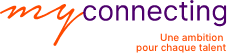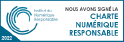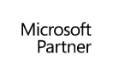Gérer les options de courrier (1H)
- Gérer l’archivage sur Outlook
- Savoir archiver manuellement des mails
- Créer un fichier de données Outlook (.pst)
- Définir les paramètres d’archivage automatique
- Mettre en place des règles
- Démarrer la création d’une règle à partir d’un modèle
- Démarrer la création d’une règle vierge
- Placer des conditions
- Indiquer les actions
- Préciser les exceptions
- Nommer la règle
- Exécuter et activer la règle
- Supprimer une règle
- Exécuter des règles manuellement
- Automatiser un message d’absence
- Créer des actions rapides
- Gérer les options du courrier indésirable
- Annuler le déplacement des courriers vers le dossier « Courrier indésirable »
- Filtrer automatiquement le courrier indésirable
- Gérer les expéditeurs et destinataires approuvés
- Autoriser les courriers électroniques des contacts
- Gérer les expéditeurs bloqués
- Savoir faire le bon choix en regard de certains messages électroniques
Gérer les options du calendrier (45 min)
- Gérer plusieurs agendas
- Créer un calendrier de groupe
- Envoyer une demande de réunion au groupe
- Renommer ou supprimer un calendrier de groupe
- Partager le calendrier
- Marquer un RDV comme privé
- Partager un calendrier en interne
- Gérer les permissions d’accès
- Ouvrir un calendrier partagé
- Envoyer son calendrier par email (destinataire externe)
- Gérer les options d’affichage du calendrier
- Afficher plusieurs calendriers
- Modifier la couleur des calendriers
- Définir les heures et jours de travail
- Afficher les numéros de semaine
- Modifier le rappel par défaut
- Ajouter un deuxième fuseau horaire
- Ajouter les jours fériés
- Paramétrer l’affichage de la météo dans le calendrier
- Visualiser le calendrier sur les jours, mois, semaine…
- Appliquer une catégorie sur certains RDV
- Utiliser l’affichage planification
- Appliquer une mise en forme conditionnelle sur les RDV
Créer et gérer les tâches (15 min)
- Affecter des tâches
- Affecter une tâche à un collaborateur
- Recevoir et répondre à une affectation
- Suivre l’avancement des tâches affectées
- Envoyer le rapport d’état
Pour faciliter l’acquisition de la compétence et sa transférabilité sur le poste de travail, trois différents contenus sont mis à disposition de l’apprenant sur son espace dédié, en complément de sa formation :
Un parcours e-learning : Réalisé avant ou après une session avec un formateur, chaque module correspond à une fonctionnalité à maîtriser du programme. L’ensemble des modules constitue un parcours qui renforce l’ancrage.
Des tutoriels de courte durée : Selon la logique du support formatif, ces vidéos aident l’apprenant confronté à une difficulté à la résoudre en toute autonomie 24/7 mais aussi à acquérir la fonctionnalité ou l’usage concerné.
Des vidéos d’exercices : En reprenant pas à pas chaque étape de la correction, l’apprenant progresse à travers une illustration pratique de la mise en œuvre de la fonctionnalité ou de l’usage.
Ces contenus e-formation sont disponibles dans l’espace dédié de l’apprenant. Ils complètent efficacement les sessions synchrones avec un formateur.